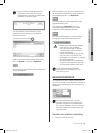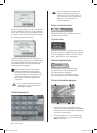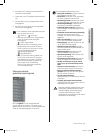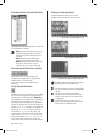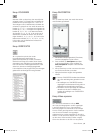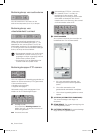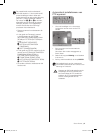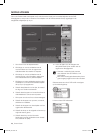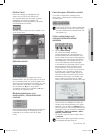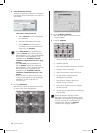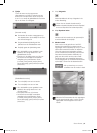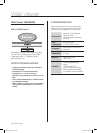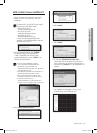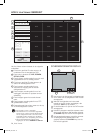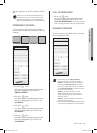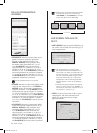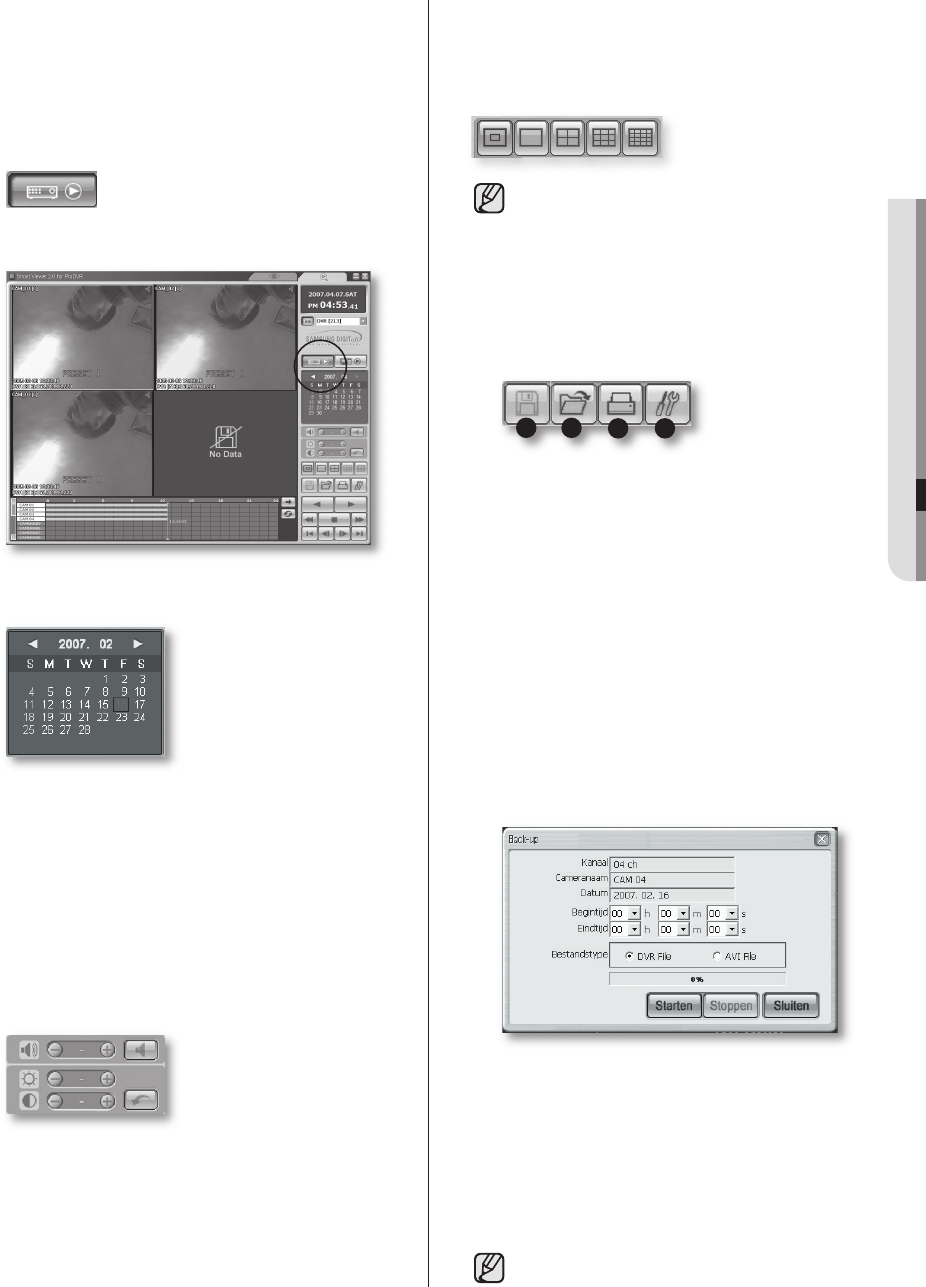
Smart Viewer _67
10 SMART VIEWER
Modus Veraf
Deze modus draagt de videogegevens die
opgenomen op DVR via het netwerk over
voor afspelen. Maximaal vier kanalen mogelijk
tegelijkertijd doorzoeken en afspelen. De
videogegevens worden afgespeeld op de plaats
waar de tijdsbalk zich bevindt.
Wanneer u klikt op deze knop, dan schakelt u over
op de modus Veraf.
Kalendervenster
Als de videogegevens zijn opgenomen op een
bepaalde datum, dan ziet u deze datum in het rood.
Als u op de datum klikt, dan wordt de opgenomen
video-informatie weergegeven in de tijdlijn. Als u een
datum selecteert, wordt deze rood weergegeven.
Door te klikken op
gaat u terug naar de
voorgaande maand en door te klikken op
gaat u
vooruit naar de volgende maand.
Bedieningsknoppen voor
audiovolume, videohelderheid/-
contrast
Deze knoppen werken hetzelfde als de bewerkingen
in de modus Bewaking. De aanpassing van de
helderheid en het contrast werkt niet op ieder
model.
Keuzeknoppen Meerdere venster
U kunt alle modi gebruiken: volledig scherm,
enkel scherm, 4 deelvensters, 9 deelvensters en
16 deelvensters.
In de modus Veraf is de modus 9 deelvenster
niet beschikbaar, terwijl in de modus Lokaal
de modi 4 deelvensters en 9 deelvenster niet
beschikbaar zijn.
Video-opslag (back-up)/
videoconversie/afdrukken/
installatie
1
2
3 4
1. De knop Video-opslag
Als u tijdens het afspelen (afspelen/
achteruit afspelen/snel vooruitspoelen/snel
achteruitspoelen) een kanaal selecteert en op
deze knop klikt, dan worden de videogegevens
opgeslagen in een DVR-bestand. (Dit bestand
wordt opgeslagen in de aangeduide map op
uw pc.) De mappenlijst, benoemingsregels
voor bestanden en opnametijd kunnen worden
geconfigureerd in Viewer-installatie voor de
modus Installatie. U kunt een opnameduur
instellen van 1 tot 10 minuten. Om de opname
te stoppen, klikt u nogmaals op deze knop.
Deze handeling is alleen mogelijk binnen tien
seconden na de start van de opname. Als het
videobestand niet bezig is met afspelen, dan
kunt u met deze knop een back-up maken,
waarbij u het onderstaande venster te zien krijgt.
U kunt de start- en eindtijden voor back-ups
instellen en een bestandsindeling voor opslag
selecteren. Door te klikken op Starten begint
het back-upproces. Het back-upbestand wordt
opgeslagen in de map die eerder is vastgelegd
in Installatie > Viewer-installatie > Video-
opname > Videolocatie.
Om het back-upproces stop te zetten, klikt u
op Stoppen.
Deze functie is alleen ingeschakeld, wanneer
er afspeelbewerkingen bezig zijn.
SHR-5162_Dut.indb 67 2007-8-2 18:51:39